Assalamualaikum. Wr. Wb.
Oke pada kesempatan kali ini saya akan berbagi tutorial untuk membuat mock up pada Software Photoshop.
Jika kita sudah membuat desain yang sudah sangat bagus, namun hanya terlihat flat atau datar saja, pasti saat dilihat akan sedikit hambar. Nahh karena itulah mock up diperlukan. Mock up merupakan wadah untuk meletakan desain kita agar terlihat lebih nyata dan lebih hidup.
Ingin tahu caranya?
Langsung saja kita mulai membuatnya.
Langkah Pertama
Pilih gambar yang akan dijadikan bahan mock up, Gambar bisa anda dapatkan melalui google image. Setelah itu buka gambar menggunakan software Photoshop, untuk saat ini saya menggunakan Photoshop Cs6, kenapa Cs6? karena emang adanya cuma itu, jadi pake aja yang ada.
Langkah Kedua
kita akan trace bagian gambar yang akan dijadikan objek untuk meletakan gambar mock-upnya menggunakan pen tool, pada bagian pen tool kita akan mengganti option pada pen tool menjadi shape.

dan itu gambar yang disebelah kiri merupakan gambar Mock up yang sudah saya buat sebelumnya.
setelah diubah option menjadi shape ,selanjutnya kita mengikuti bentuk objek yang akan dijadikan sebagai tempat meletakkan objek nantinya.

Langkah Ketiga
setelah kita selesai menutupi objek gambar dengan shape, selanjutnya kita akan convert to smart object, caranya dengan Klik kanan pada bagian layer shape lalu pilih Convert to smart object.

Langkah Keempat
kita akan klik 2x pada bagian smart object,kemudian kita akan dialihkan ke new window yang sudah terdapat shapes sebelumnya.

Selanjutnya kita akan memasukkan objek gambar yang kita pilih sebagai gambar yang akan dijadikan mock up dengan cara File > Open > Pilih Gambar lalu pindahkan gambar ke smart objek yang tadi sudah kita buat.
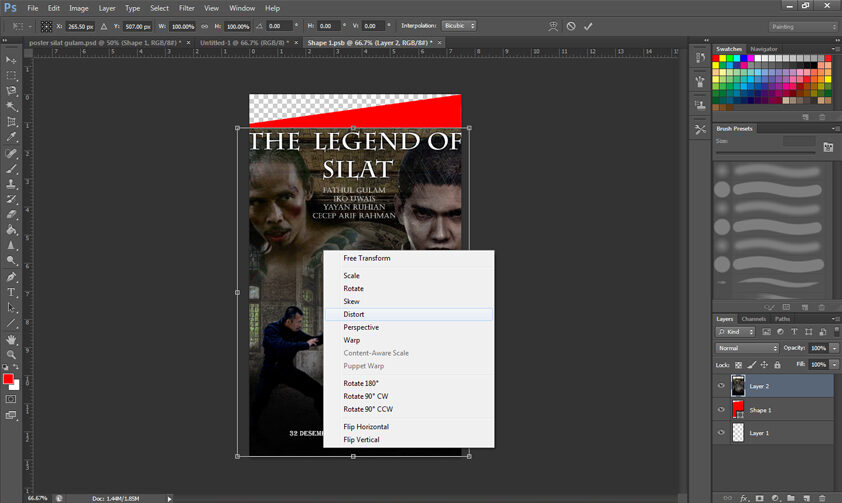
lalu kita harus mengubah bentuk gambar yang tadi kita pilih agar bentuknya sesuai dengan mock up, caranya adalah klik gambar > ctrl+T > distort setelah itu sesuaikan gambar dengan shape yang tadi sudah dibuat.

hasil gambar yang sudah kita distort kurang lebih akan terlihat seperti ini.
Langkah terakhir
yang terakhir kita tinggal memindahkan gambar yang sudah kita distort tadi ke depan Mock Up yang pertama kita sediakan.

setelah anda pindahkan, anda harus menghapus layer yang berisi shapes agar tirlihat lebih bagus.
Gimana, mudahkan?
sekian artikel selamat mencoba gaes


